Un rapporto estrae le informazioni dai disegni del progetto, le formatta e le visualizza sullo schermo.
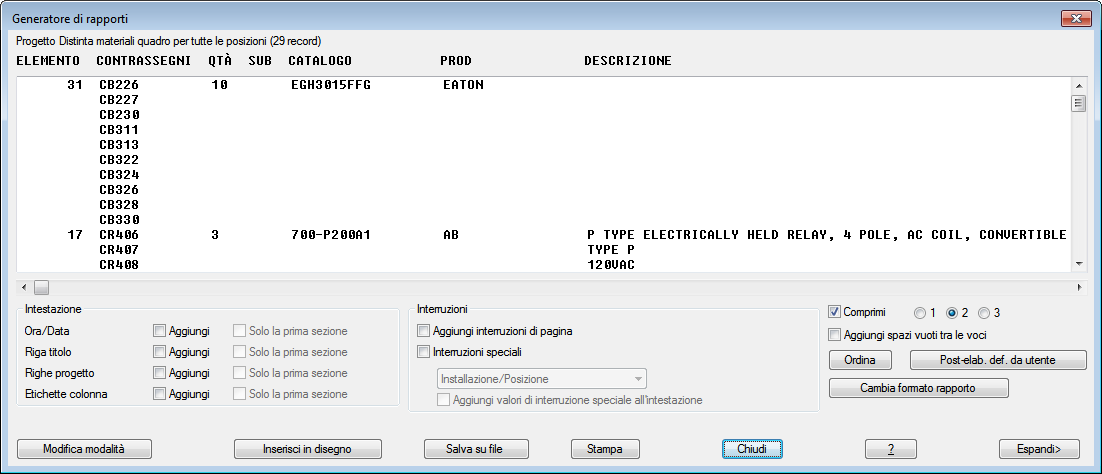
Dopo che un rapporto è stato visualizzato, è possibile effettuare le seguenti operazioni:
- Modificare i dati del rapporto
- Modificare il formato di visualizzazione
- Eseguire la post-elaborazione con il proprio programma
- Eseguire il salvataggio in un file
- Inserire il rapporto come una tabella di rapporto
- Stampare
Viene fornito un set standard di rapporti quadro e schema. I rapporti schema estraggono le informazioni solo dai componenti dello schema. I rapporti quadro estraggono le informazioni dai componenti del quadro, fatta eccezione per la Distinta materiali del quadro che può includere componenti dello schema a cui non si fa riferimento in un layout del quadro.
Filtraggio per valori di installazione e posizione
È possibile utilizzare i filtri di installazione e posizione per controllare le informazioni estratte. Ad esempio, se si assegna un codice posizione CUSTOMER a tutti i componenti forniti dal cliente, è possibile poi filtrare qualsiasi rapporto utilizzando il codice posizione. Utilizzare le sezioni Posizione con nome e Installazione con nome della finestra di dialogo Rapporto per filtrare il rapporto in base a valori specifici.
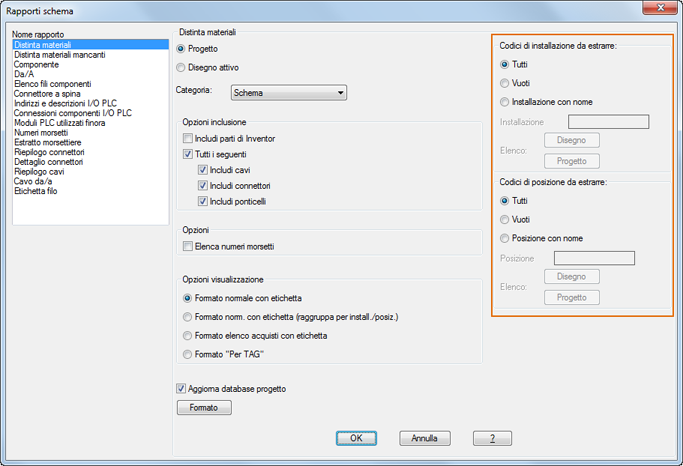
Utilizzare una virgola per separare più valori di filtraggio. Ad esempio, inserire CUSTOMER,FIELD per generare un rapporto per componenti con un valore Posizione corrispondente a CUSTOMER o FIELD.
È anche possibile utilizzare i filtri per escludere componenti in base al valore Installazione o Posizione. Ad esempio, per generare un rapporto di tutti i componenti ad eccezione dei componenti con un valore Posizione pari a CUSTOMER, immettere ~CUSTOMER come Posizione con nome. L'uso del prefisso tilde (~) determina l'esclusione dei componenti con un codice posizione CUSTOMER.
Utilizzare uno dei seguenti caratteri nei filtri Installazione e Posizione:
| Carattere | Definizione |
|---|---|
|
# (cancelletto) |
Corrispondenza di una singola cifra numerica. |
|
@ (chiocciola) |
Corrispondenza di un singolo carattere alfabetico. |
|
. (punto) |
Corrispondenza di un singolo carattere non alfanumerico. |
|
* (asterisco) |
Corrispondenza di una sequenza di caratteri, inclusa una sequenza vuota. Può essere utilizzato in qualsiasi posizione all'interno del modello di ricerca: all'inizio, al centro o alla fine. |
|
? (punto interrogativo) |
Corrispondenza di un singolo carattere. |
|
~ (tilde) |
Se è il primo carattere del modello, trova una corrispondenza con tutti gli elementi ad eccezione del modello. |
|
, (virgola) |
Separa due modelli. |
|
‘ (virgoletta capovolta) |
Ignora i caratteri speciali (legge il carattere successivo letteralmente). |
Formato del rapporto
Ogni rapporto estrae alcuni campi di informazione e li visualizza in un determinato ordine. È possibile modificare i campi che vengono visualizzati e l'ordine dei campi.
Il formato per ogni rapporto può essere salvato in un file di formato (.set). Il file di formato può includere:
- Opzioni di estrazione, ad esempio filtri di posizione o installazione
- Campi da visualizzare
- Ordine dei campi
- Etichette dei campi
- Opzioni di output dei file
- Opzioni di output delle tabelle
I file di formato vengono creati automaticamente quando si modifica il formato del rapporto. È anche possibile utilizzare Impostazione formato rapporto per creare e modificare i file di formato. Trova
Attributi utente
Se un rapporto non contiene un campo necessario, utilizzare Elenco attributi definiti dall'utente per aggiungere campi ai rapporti. I nomi degli attributi possono essere attributi personalizzati aggiunti ai simboli di libreria o attributi standard di Set di strumenti di AutoCAD Electrical. Ogni nome attributo aggiunto all'elenco diventa un campo disponibile che può essere aggiunto in qualsiasi rapporto. Trova
Output rapporto Excel
È possibile modificare wd_template.xls per controllare l'output Excel. Ad esempio, è possibile modificare l'orientamento in modalità Orizzontale anziché Verticale modificando e salvando il file wd_template.xls.
Post-elaborazione
Ad ogni tipo di rapporto è associato un file LISP (LSP) e un file di definizione della finestra di dialogo (DCL) che è possibile personalizzare per eseguire la post-elaborazione dei dati del rapporto. Quando si esegue un rapporto, i dati vengono visualizzati nella finestra di dialogo Generatore di rapporti. Se si fa clic su Post-elab. def. da utente, viene visualizzata la finestra di dialogo definita nel file DCL associato. L'effettiva elaborazione per ogni opzione nella finestra di dialogo è definita nel file LSP associato.
I file di esempio sono installati nella cartella C:\Programmi\Autodesk\AutoCAD {versione}\Acade\Support\{codice lingua}\Shared\. Aggiungere le proprie opzioni di post-elaborazione per questi file di esempio. Di seguito sono riportati alcuni esempi contenuti nel file di esempio BOM.LSP.
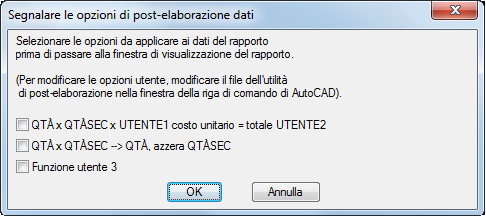
I dati vengono passati nuovamente alla finestra di dialogo Generatore di rapporti, in cui è possibile salvare il rapporto come file, inserirlo come tabella oppure stamparlo.
Inserimento di tabelle di rapporti
Dopo aver generato un rapporto, fare clic su Inserisci in disegno nella finestra di dialogo Generatore di rapporti per inserire il rapporto come una tabella. Utilizzare le opzioni nella finestra di dialogo Configurazione generazione tabelle per:
- Selezionare uno stile tabella per controllare il formato della tabella
- Definire la larghezza delle colonne
- Definire il punto di inserimento per la tabella
- Suddividere il rapporto in più tabelle che possono essere inserite in uno o più disegni
- Includere etichette di colonna, righe di descrizione del progetto, titolo, data e ora.
- Selezionare il layer per la tabella
È anche possibile scegliere tra le seguenti opzioni:
- Inserisci nuovo. Inserisce una nuova tabella aggiungendo alcune informazioni sulla tabella in modo che sia possibile aggiornarla se si esegue nuovamente il rapporto. Questa opzione non è disponibile se esiste già una tabella per il rapporto.
- Inserisci nuovo (non aggiornabile). Inserisce una nuova tabella ma non aggiunge le informazioni per aggiornare la tabella quando si esegue nuovamente il rapporto.
- Aggiorna esistente. Aggiorna la tabella esistente o le sezioni di tabella, se la tabella corrisponde al rapporto in esecuzione. Sono disponibili tre elementi che determinano se una tabella esistente corrisponde al rapporto corrente:
- Il rapporto che ha generato la tabella (ad esempio, Distinta materiali, Filo da/a, Componente e così via)
- L'ambito del rapporto (ad esempio, progetto, disegno attivo o selezione)
- Il file di formato (.set ) utilizzato per generare il rapporto
Suddivisione di un rapporto in più tabelle
È possibile suddividere un rapporto in più tabelle. Questi oggetti tabella multipli vengono considerati come un'unica tabella di rapporto e vengono aggiornati alla successiva esecuzione dello stesso rapporto. Le sezioni vengono aggiunte o rimosse in base alle esigenze.
Esistono due modi per suddividere un rapporto in più tabelle:
- Specificare il numero di righe per sezione nella finestra di dialogo Configurazione generazione tabelle.
Se una voce del rapporto contiene più linee di testo, ad esempio la descrizione di una distinta dei materiali, ogni linea di testo viene considerata come una riga. Una tabella non viene interrotta al centro di una voce di più righe. L'intera voce viene spostata alla sezione successiva.
- Selezionare Interruzioni speciali nella finestra di dialogo Generatore di rapporti prima di selezionare Inserisci in disegno.
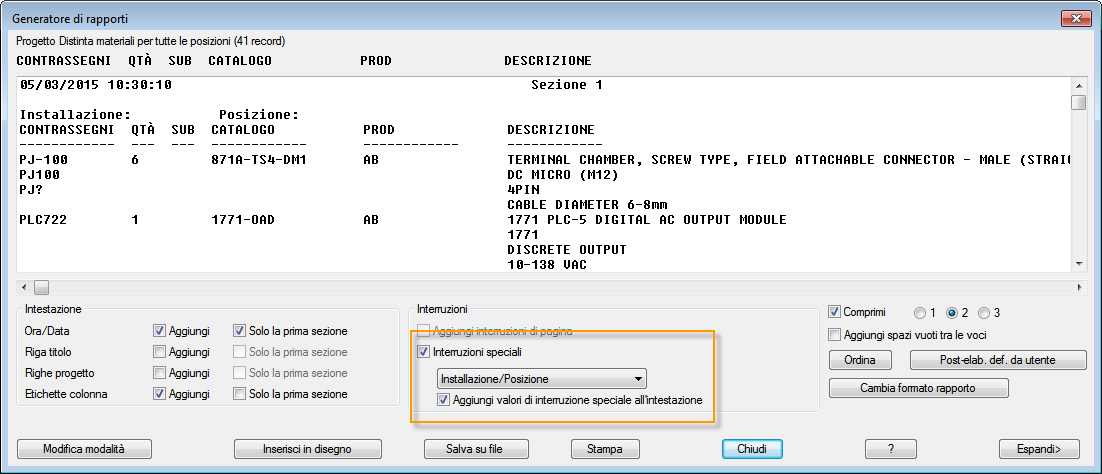
Dopo aver selezionato Interruzioni speciali e aver fatto clic su Inserisci in disegno, l'opzione Applica interruzioni speciali è disponibile nella finestra di dialogo Configurazione generazione tabelle. Questa opzione inserisce un oggetto di tabella per ogni sezione basata sulle interruzioni speciali.
Nota: Per rapporti differenti possono essere disponibili diverse interruzioni speciali.
Se l'ambito del rapporto è impostato su Progetto, è possibile suddividere una tabella di rapporto su più disegni. Dopo aver definito un'interruzione come descritto, è possibile specificare il numero di sezioni di tabella desiderate su ogni disegno.
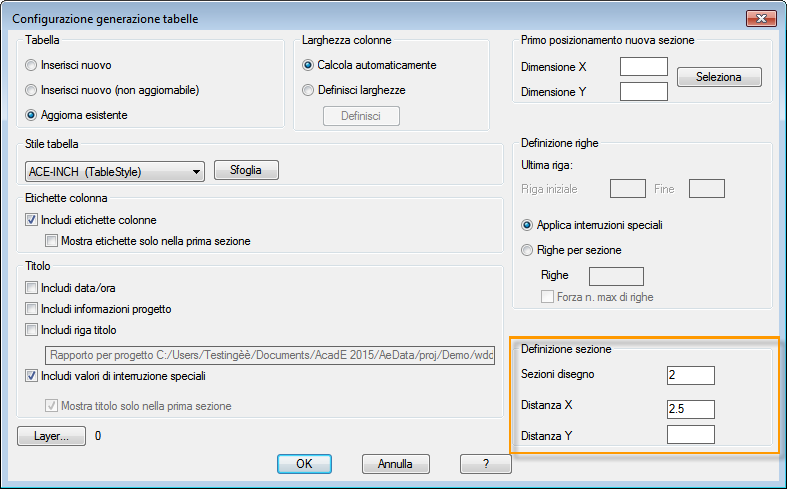
Se il campo Sezioni disegno è vuoto, tutte le tabelle del rapporto vengono inserite nello stesso disegno. Se si inserisce un numero per il valore Sezioni disegno, viene richiesto di specificare un altro disegno ogni volta che viene raggiunto il numero di sezioni di tabella. È possibile inserire le tabelle nei disegni esistenti o in nuovi disegni. Vengono aggiunti nuovi disegni al progetto attivo.
Esecuzione di un gruppo di rapporti
È possibile eseguire un rapporto alla volta o utilizzare Rapporti automatici per eseguire un gruppo di rapporti. Quando si esegue un gruppo di rapporti, è possibile salvare ogni rapporto in un file, posizionare ogni rapporto come una tabella o eseguire entrambe le operazioni. Trova
Selezionare il nome rapporto e un file di formato (.set) per ogni rapporto da eseguire. I file di formato devono definire un output su file, un output su tabella o entrambi.
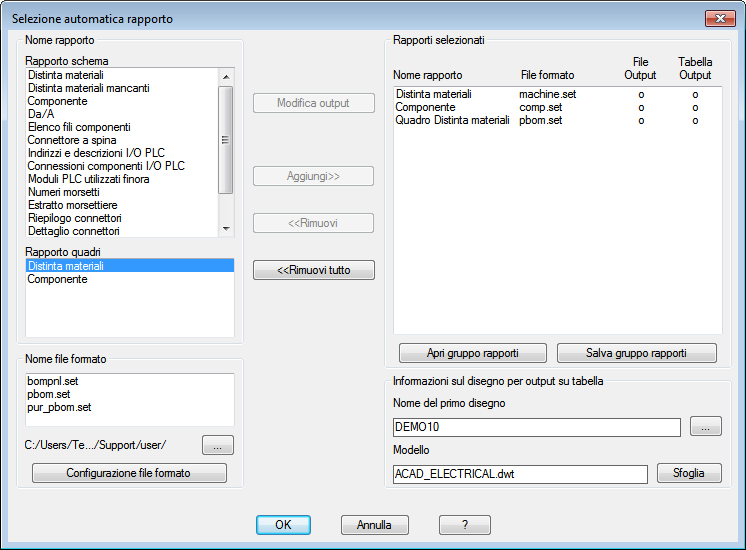
È possibile salvare il gruppo di rapporti per poterlo eseguire in qualsiasi momento.